Zelfstudie: Hardwarewachtwoorden instellen
Notitie
Actie vereist: Azure FXT Edge Filer wordt op 31 december 2026 buiten gebruik gesteld. Verwijder alle Azure FXT Edge Filer-resources op 31 december 2026. Bezoek https://aka.ms/fxtretirementfaq voor meer informatie.
De eerste keer dat u een Azure FXT Edge Filer-knooppunt inschakelt, moet u een hoofdwachtwoord instellen. De hardwareknooppunten worden geleverd zonder standaardwachtwoord.
De netwerkpoorten zijn uitgeschakeld totdat het wachtwoord is ingesteld en de rootgebruiker zich aanmeldt.
Voer deze stap uit na het installeren en bekabelen van het knooppunt, maar voordat u probeert het cluster te maken.
In deze zelfstudie wordt uitgelegd hoe u verbinding maakt met het hardwareknooppunt en hoe u een wachtwoord instelt. Ook wordt beschreven hoe u een BIOS-installatiewachtwoord toevoegt om het knooppunt te beveiligen.
In deze zelfstudie leert u het volgende:
- Een toetsenbord en monitor aansluiten op het knooppunt en deze inschakelen
- Een BIOS-installatiewachtwoord instellen
- Wachtwoorden instellen voor de iDRAC-poort en rootgebruiker op dit knooppunt
- Aanmelden als rootgebruiker
Herhaal deze stappen voor elk knooppunt dat u in uw cluster wilt gebruiken.
Het voltooien van deze zelfstudie duurt ongeveer 15 minuten.
Vereisten
Voltooi deze stappen voordat u aan deze zelfstudie begint:
- Installeer elk Azure FXT Edge Filer-knooppunt in een rek, en sluit netsnoeren en netwerkkabels aan zoals wordt beschreven in deze eerdere zelfstudie.
- Zoek een toetsenbord met USB-aansluiting en een VGA-monitor die u kunt aansluiten op de hardwareknooppunten. (De seriële poort van het knooppunt is inactief totdat u een wachtwoord instelt.)
Een toetsenbord en monitor aansluiten op het knooppunt
Sluit een monitor en toetsenbord aan op het Azure FXT Edge Filer-knooppunt.
- Sluit de monitor aan op de VGA-poort.
- Sluit het toetsenbord aan op een van de USB-poorten.
Gebruik dit achteraanzicht om de poorten te vinden op de achterzijde van het chassis.
Notitie
De seriële poort is inactief totdat er een wachtwoord is ingesteld.
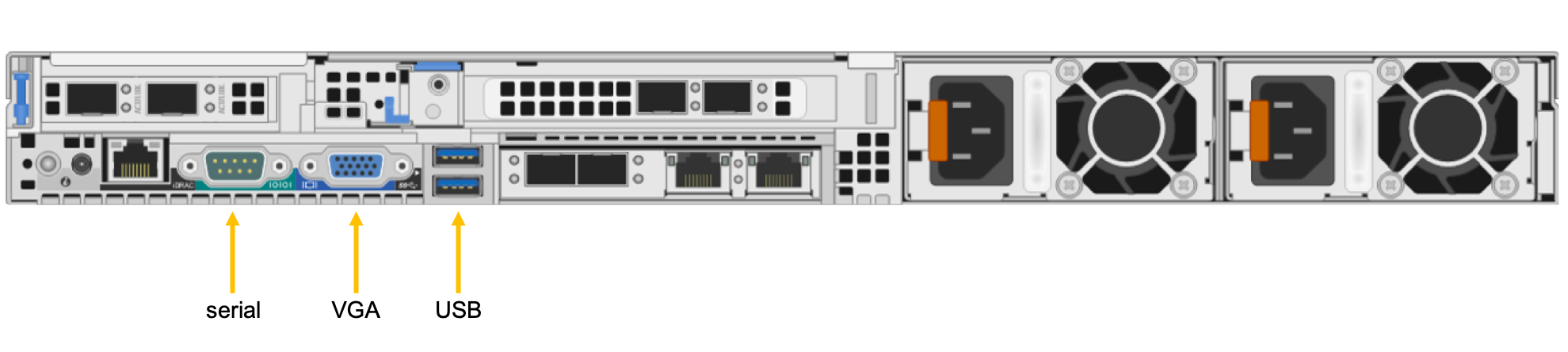
U kunt een KVM-switch gebruiken als u meer dan een knooppunt wilt aansluiten op dezelfde randapparatuur.
Schakel het knooppunt in door aan de voorzijde op de aan/uit-knop te drukken.
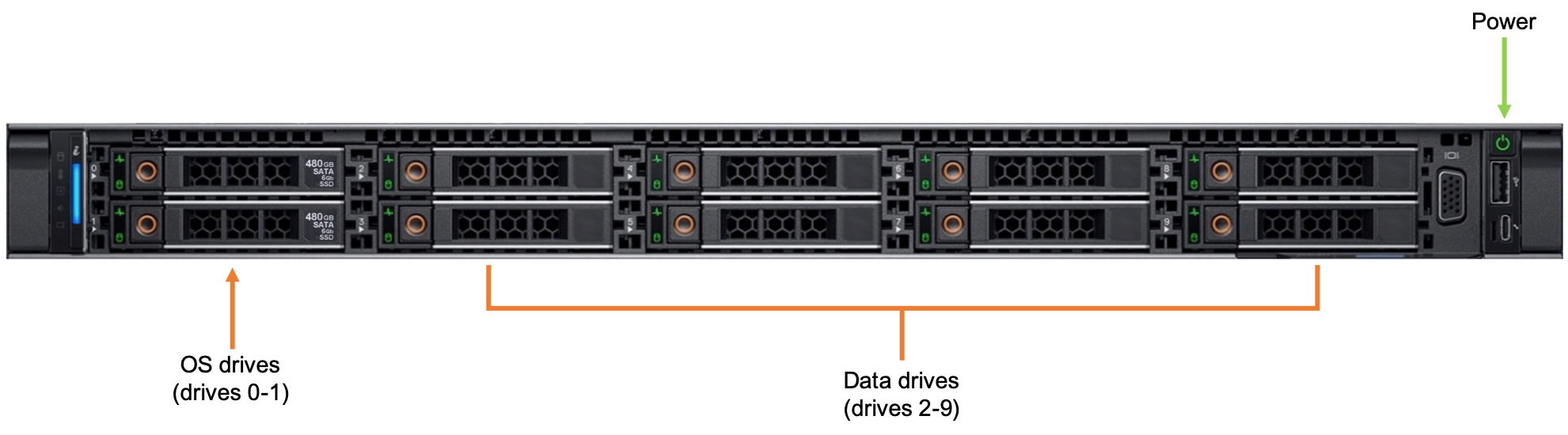
Een BIOS-instellingenwachtwoord maken
Een BIOS-instellingenwachtwoord beschermt de BIOS-instellingen van het knooppunt tegen onbedoelde of niet-geautoriseerde wijzigingen. Dit wachtwoord is niet nodig om een cluster te maken, maar het wordt sterk aanbevolen als onderdeel van de beveiligingsstrategie voor uw cluster.
Een BIOS-instellingenwachtwoord maken:
Schakel het knooppunt in of start het opnieuw en druk onmiddellijk op F2 om het installatiehulpprogramma van het systeem te openen.
Kies in het hoofdmenu van de systeeminstellingen Systeem-BIOS>Systeembeveiliging.
Stel de Wachtwoordstatus in op Ontgrendeld.
Gebruik het veld Instellingenwachtwoord om het wachtwoord in te stellen. (In dit scherm kunt u ook een systeem-BIOS-wachtwoord instellen als u dat wilt gebruiken.)
Druk op Esc om terug te gaan naar het Systeem-BIOS-scherm en druk nogmaals op Esc. U wordt gevraagd de wijzigingen op te slaan. Als het systeem niet automatisch opnieuw wordt opgestart, start u het opnieuw op om naar het normale opstartscherm te gaan.
Initiële wachtwoorden instellen
Tijdens het opstarten van het Azure FXT Edge Filer-knooppunt verschijnen er verschillende berichten op de monitor. Na enige tijd ziet u een eerste configuratiescherm zoals dit:
------------------------------------------------------
Microsoft FXT node initial setup
------------------------------------------------------
Password Setup
---------------
Enter a password to set the iDRAC and temporary root password.
Minimum password length is 8.
NOTE: This does not set a BIOS setup password. For security,
Microsoft recommends using a BIOS setup password, restricting
physical access to the node, and other measures. Learn more at
https://aka.ms/fxt-security.
Enter new password:
Het wachtwoord dat u invoert, wordt gebruikt voor twee dingen:
Het is het tijdelijke hoofdwachtwoord voor dit Azure FXT Edge Filer-knooppunt.
Dit wachtwoord wordt gewijzigd wanneer u een cluster met dit knooppunt maakt of wanneer u dit knooppunt aan het cluster toevoegt. Het wachtwoord voor clusterbeheer (gekoppeld aan de gebruiker
admin) is ook het hoofdwachtwoord voor alle knooppunten in een cluster.Het is het langetermijnwachtwoord voor de iDRAC/IPMI-poort voor hardwarebeheer.
Zorg ervoor dat u het wachtwoord niet vergeet, zodat u zich later kunt aanmelden bij IPMI om een hardwareprobleem op te lossen.
Voer het wachtwoord in en bevestig dit:
Enter new password:**********
Re-enter password:**********
Loading AvereOS......
Nadat u het wachtwoord hebt ingevoerd, wordt het systeem verder opgestart. Als alles klaar is, ziet u de prompt login:.
Aanmelden als rootgebruiker
Meld u aan als root met het wachtwoord dat u zojuist hebt ingesteld.
login: root
Password:**********
Nadat u zich hebt aangemeld als rootgebruiker, zijn de netwerkpoorten actief en wordt er contact opgenomen met de DHCP-server voor IP-adressen.
Volgende stappen
Het knooppunt is klaar om te worden toegevoegd aan een cluster. U kunt het knooppunt gebruiken om een Azure FXT Edge Filer-cluster te maken of u kunt het knooppunt toevoegen aan een bestaand cluster.